いままでZOOMを使用して会議や飲み会をやっていた。
で、ある日突然にZOOMからこんな表示が出るようになった。
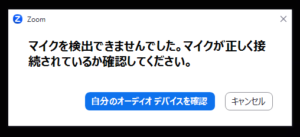
パソコンの内蔵マイクが使えない。
仕方なく、会議はチャットを使っての参加にしたが、どうも会話でやるのと比べて効率が悪い。
やっぱりマイクがあったほうがいいな。
ということで調べることにした。
きっかけはWindowsを10から11にアップデートした直後でした。アップデート後にZOOMのアプリを開いたらマイクを認識しなくなっていたのです。
大きく考えて、項目は2つ
・ZOOMのアプリが古い?(Windows11に対応していない?)
・Windows11に問題がある?
ZOOMテストページ
相手がいないのにどうやってZOOMアプリの動作をテストするんだ?
と思うかもしれませんが、そこはZOOMがテストページを用意しています。
ご自身お一人でテストすることが出来ます。
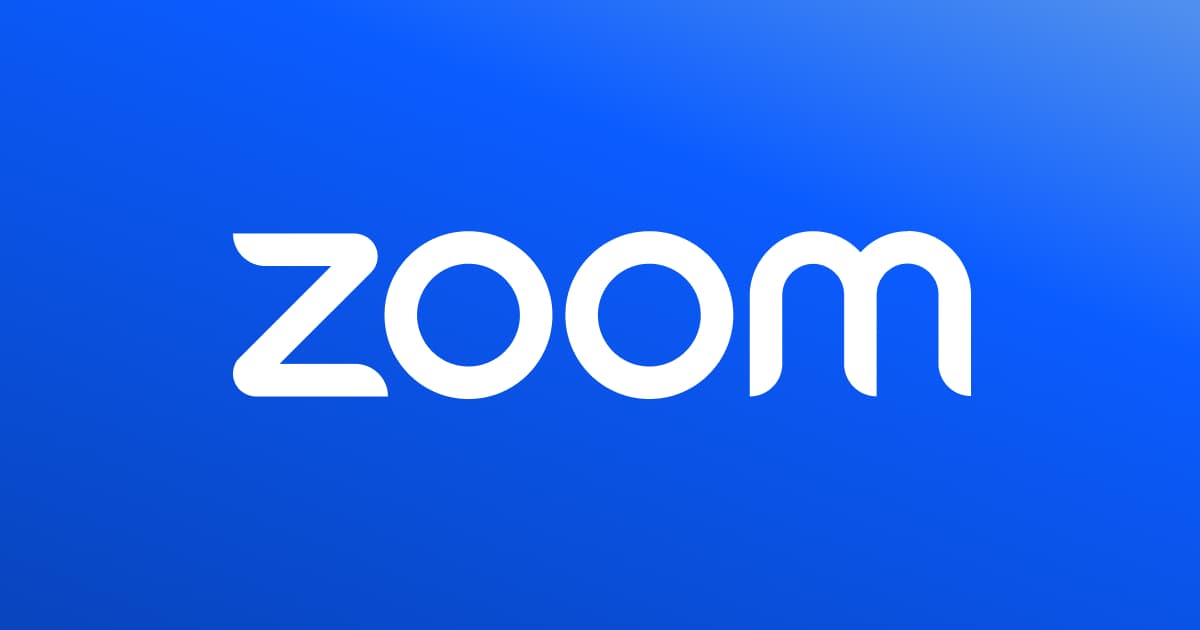
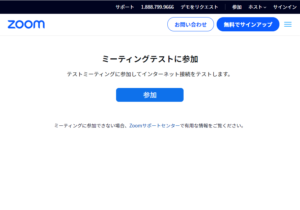
ZOOMアプリのアップデート
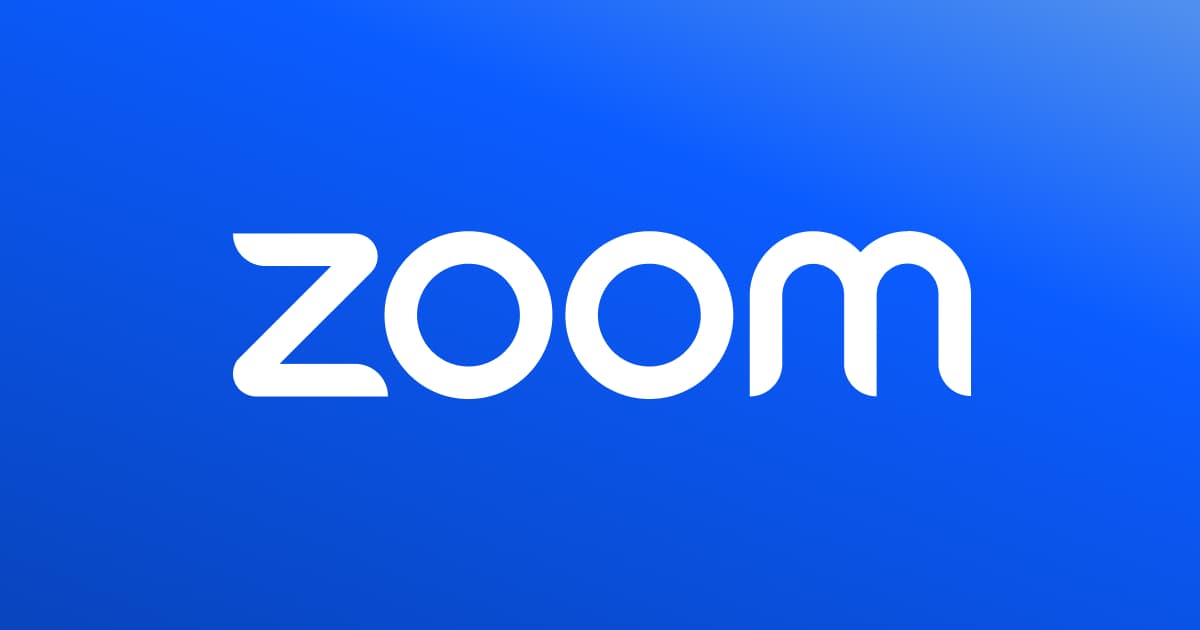
ZOOMアプリのアップデートをしてみたが、マイクが使えないのは変わらずだった。
Windows11の調査
Windows11となると、あちこち探すことになるな。
まずはマイク関連から。
[スタート]![]()

で、[システム]の状態を見ていく。
「マイクが使えない。」となると、[サウンド]に情報がある。
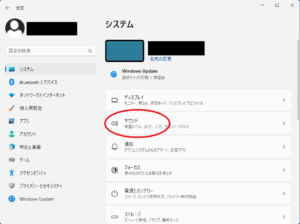
案の定、「入力デバイスが見つかりません」となっているのがわかった。
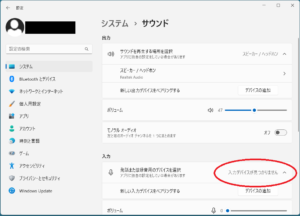
この項目の下の方、「詳細設定」にある、「すべてのサウンドデバイス」をクリックする。
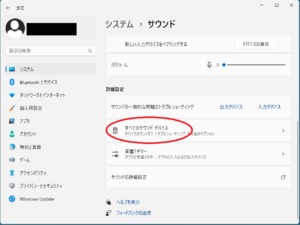
入力デバイスから「マイク」をクリック。
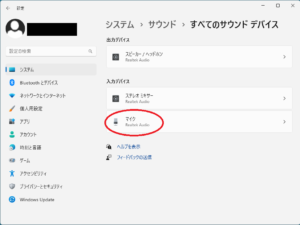
マイクのプロバティ「全般」で、[許可する]が表示されている。
ってことは、現在は許可されて無いってことだよね。
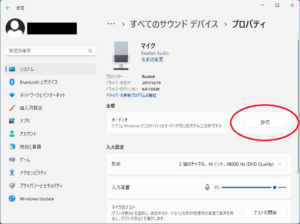
おおもとで、マイクの使用が許可されてないのが原因?
[許可する]をクリックして、許可状態へ。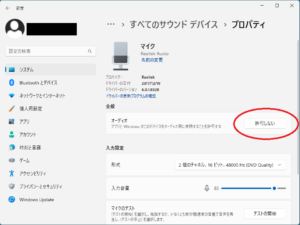
入力にマイクが追加されました。
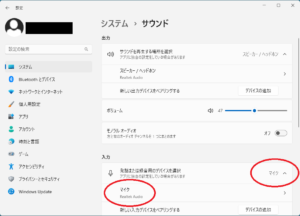
ココで一旦ZOOMアプリをテストページから起動してみる。
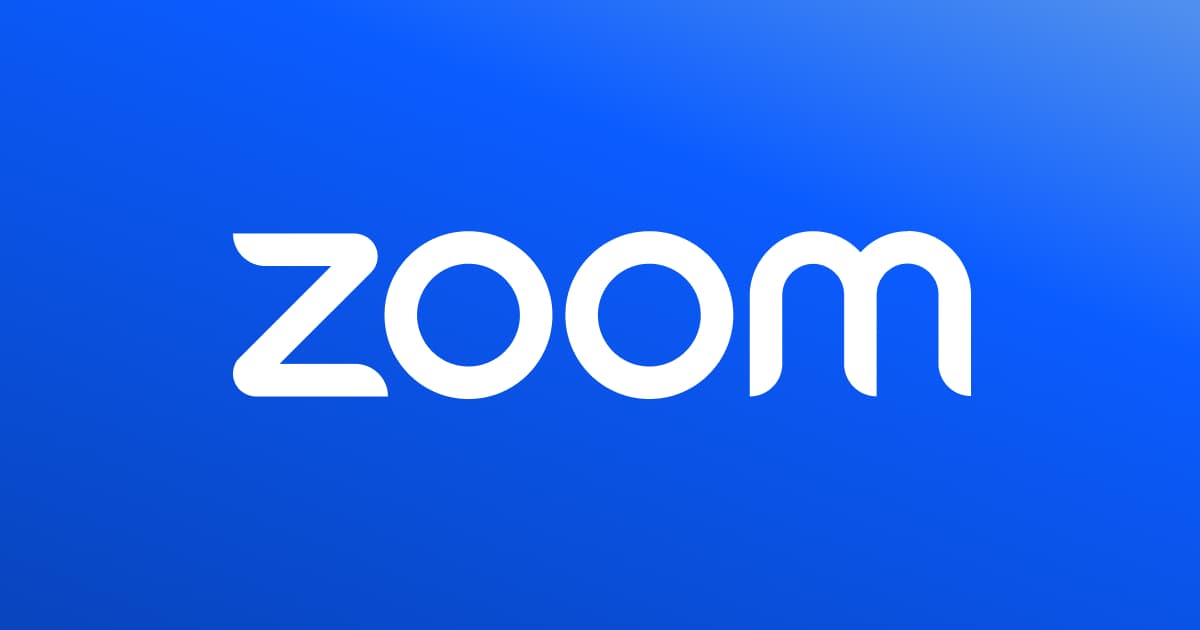
「コンピュータ オーディオに接続されています」の表示が出ました。
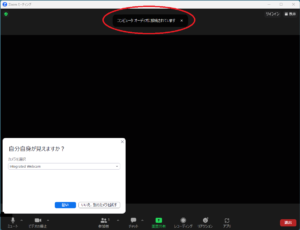
テスト項目に入力デバイスのテストがあるので、入力があるかどうかを確認できます。
赤丸の部分で入力があることが確認できました。
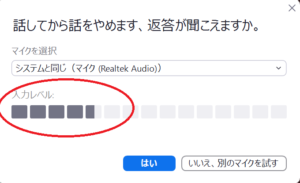
そのほかにマイク設定で確認したこと
マイクの使用ができないことを調べているときに、次のことも確認項目に入れておきました。(今回は目視のみで操作はしていませんが、もしかするとココにもチェックが「オフ」になっていたりと、関係する場合があるかもしれません。)
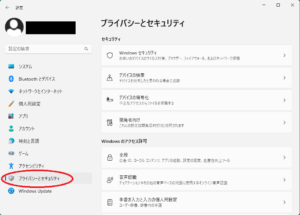
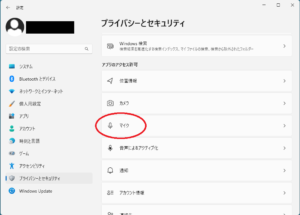
(1) [プラバシーとセキュリティ]から[アプリのアクセス許可]で、[マイクへのアクセス]が「オン」になっていること。
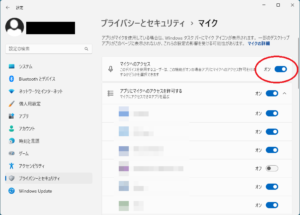
(2) [デスクトップアプリにマイクへのアクセスを許可する]が「オン」であること。
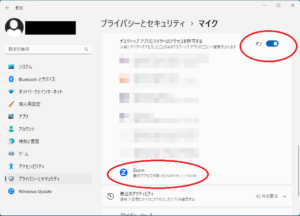
さいごに
原因がわかってしまえば、なーんだ。となりました。
が、Windowsのアップデートきっかけなので、もしかしたら仕様差なのかとも疑いましたよ。
なんでマイクのアクセスが許可されなくなっていたのかは不明ですが、Windows11への移行がきっかけであることは容易に推測できます。
まず調べたことは「ZOOMがマイクを認識しない」をキーワードにしての検索でした。
が、検索で出くるのは[プライバシーとセキュリティ] の確認作業ばかり。
わたしがやった[システム]を参照すること、は見つかりませんでした。
基本からのチェックだと思うんですけどね。
まず幹から調べて枝葉へ、が手順通りだとわたしは思います。



コメント